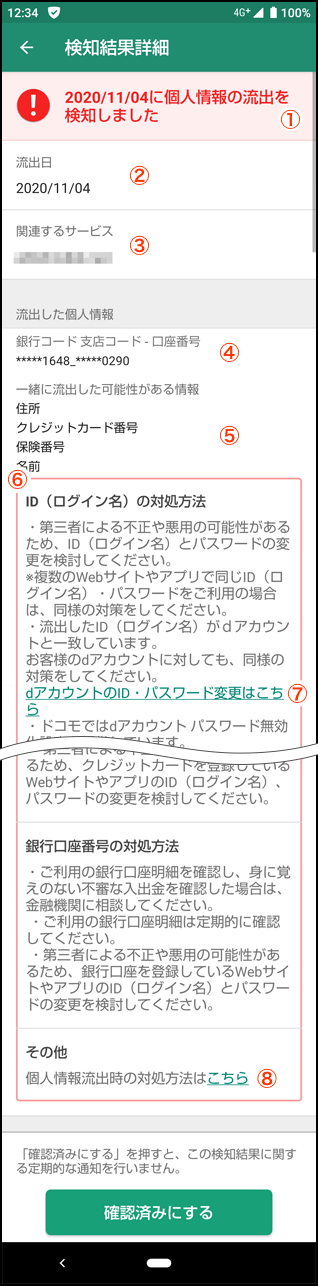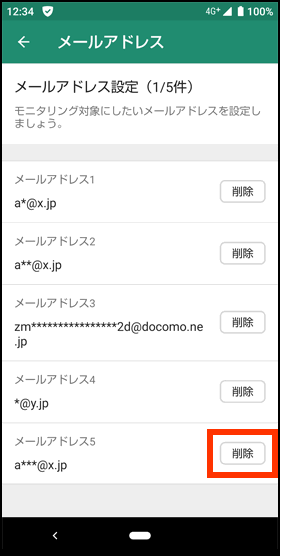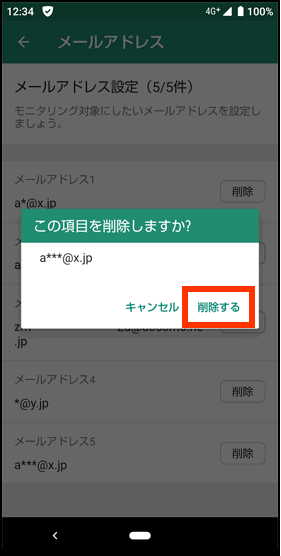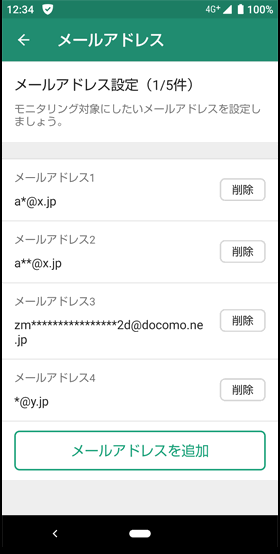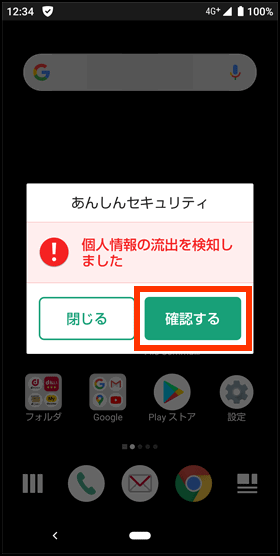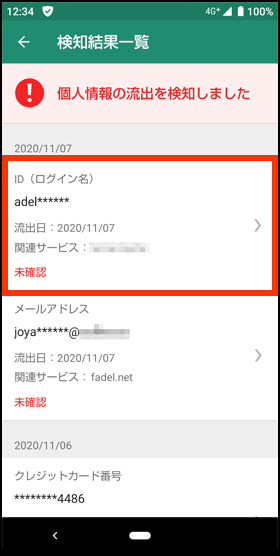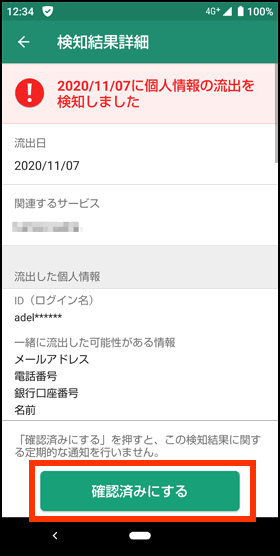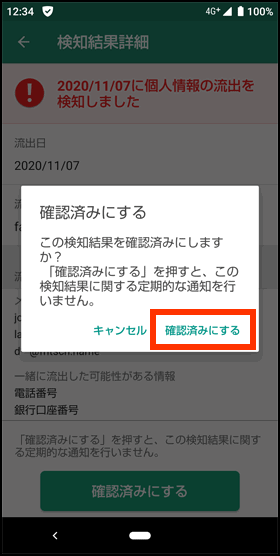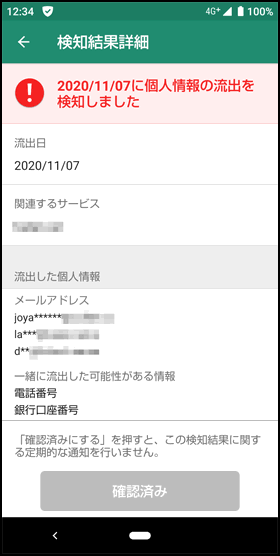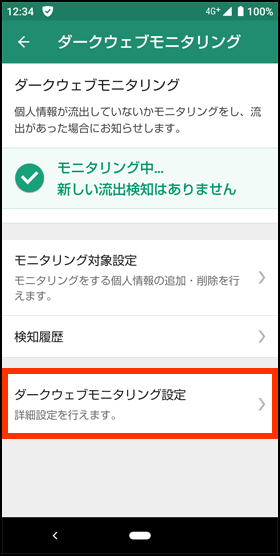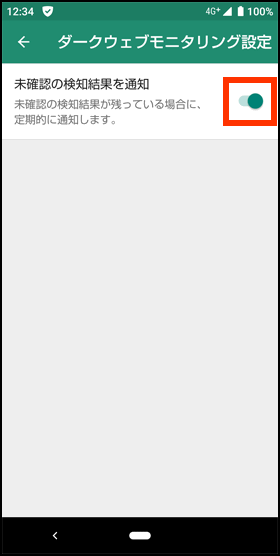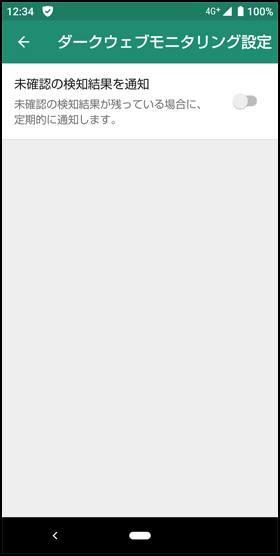ご利用方法(Android)
あんしんセキュリティアプリを、スマートフォン・タブレットでご利用する際の主なご利用方法をご案内いたします。
-
モニタリング情報の削除
モニタリング情報を変更する場合、登録済みの情報を削除し新たに登録してください。
ここではメールアドレスを削除する操作を記載しますが、ほかの情報も同様の操作で削除できます。 -
流出を検知したら
流出を検知すると、検知ダイアログが表示されます。
「確認する」をタップし、至急確認してください。
未確認の検知結果がある場合、定期的に通知します。
定期的な通知が不要の方は、次の「検知結果通知の設定」にて通知を無効に変更してください。 -
流出結果通知の設定
未確認の検知結果がある場合、定期的に通知します。
通知が不要の方は、下記の手順で通知を無効に変更してください。 -
検知詳細画面の見方
- 流出を検知した日付
- 情報が流出した日付
- 関連するサービス(ドメイン)
※関連するサービスがわからないときは「不明」と表示されます。 - 検知した情報
- 検知した情報と一緒に流出した可能性がある情報
- 流出した情報の対処方法
※流出した情報の種類ごとに対処方法を表示します。 - タップで、詳細な対処方法を表示
- タップで、詳細な対処方法を表示